Docker Compose详解
一、Docker Compose 简介Compose 项目是Docker官方的开源项目,负责实现对Docker容器集群的快速编排。从功能上看,跟OpenStack 中的 Heat 十分类似。其代码目前在 https://github.com/docker/compose 上开源。Compose定位是【定义和运行多个Docker容器的应用(Oefining and running mult-cont
文章目录
一、Docker Compose 简介
Compose 项目是Docker官方的开源项目,负责实现对Docker容器集群的快速编排。从功能上看,跟OpenStack 中的 Heat 十分类似。其代码目前在 https://github.com/docker/compose 上开源。
Compose定位是【定义和运行多个Docker容器的应用(Oefining and running mult-container Docker applications)】,其前身是开源项目Fig。
我们知道使用一个Dockerfile模板文件,可以让用户很方便的定义一个单独的应用容器。然而,在日常工作中,经常会碰到需要多个容器相互配合来完成某项任务的情况。例如要实现一个Web 项目,除了Web服务容器本身,往往还需要再加上后端的数据库服务容器,甚至还包括负载均衡容器等。Compose恰好满足了这样的需求。它允许用户通过一个单独的docker-compose.yml模板文件(YAML格式)来定义一组相关联的应用容器为一个项目
(project)。
Compose中有两个重要的概念:
- 服务 ( service ):一个应用的容器,实际上可以包括若干运行相同镜像的容器实例。
- 项目( project ):由一组关联的应用容器组成的一个完整业务单元,在docker-compose.yml文件中定义。
Compose的默认管理对象是项目,通过子命令对项目中的一组容器进行便捷地生命周期管理。
Compose项目由Python编写,实现上调用了Docker 服务提供的API来对容器进行管理。因此,只要所操作的平台支持Docker API,就可以在其上利用Compose来进行编排管理。
安装docker-compose
sudo curl -L https://github.com/docker/compose/releases/download/1.29.2/docker-compose-`uname -s`-`uname -m` > /usr/local/bin/docker-compose
sudo chmod +x /usr/local/bin/docker-compose
或者
yum install docker-compose # centos 版本较老
apt install docker-compose # ubuntu
安装成功执行
[root@localhost ~]# docker-compose -v
docker-compose version 1.29.2, build 8a1c60f6
安装bash命令补全
curl -L https://raw.githubusercontent.com/docker/compose/1.29.2/contrib/completion/bash/docker-compose > /etc/bash_completion.d/docker-compose
快速上手一个项目
[root@localhost ~]# mkdir docker-compose
[root@localhost ~]# cd docker-compose/
[root@localhost docker-compose]# cat docker-compose.yml
version: "3.0" # docker-compose模板的版本
services: # 服务,下面定义一组容器
tomcat: # 具体的服务名
image: tomcat:latest # 依赖的镜像
ports: # 对外暴露的端口
- 8080:8080
[root@localhost docker-compose]# docker-compose up # 启动 -d 守护进程方式运行
[root@localhost ~]# docker ps
CONTAINER ID IMAGE COMMAND CREATED STATUS PORTS NAMES
712c42832e3e tomcat:latest "catalina.sh run" 11 seconds ago Up 9 seconds 0.0.0.0:8080->8080/tcp, :::8080->8080/tcp docker-compose_tomcat_1
二、Docker Compose模板指令
模板指令是写在docker-compose.yml文件中的,使用来为容器服务的。
指令是对整个项目操作的,格式:docker-compose 指令
images
指定为镜像名称或镜像ID。如果镜像在本地不存在,Compose 将会尝试拉取这个镜像。
image: redis
image: ubuntu:14.04
image: tutum/influxdb
image: example-registry.com:4000/postgresql
image: a4bc65fd
ports
暴露端口信息。
使用宿主端口:容器端(HOST:CONTAINER)格式,或者仅仅指定容器的端(宿主将会随机选择端口)
ports:
- "3000"
- "3000-3005"
- "8000:8000"
- "9090-9091:8080-8081"
- "49100:22"
- "127.0.0.1:8001:8001"
- "127.0.0.1:5000-5010:5000-5010"
- "6060:6060/udp"
注意:当使用 HOST:CONTAINER 格式来映射端口时,如果你使用的容器端口小于 60 你可能会得到错误得结果,因为 YAML 将会解析 xx:yy 这种数字格式为 60 进制。所以建议采用字符串格式。
volumes
卷挂载路径设置。可以设置宿主机路径 (HOST:CONTAINER) 或加上访问模(HOST:CONTAINER:ro),挂载数据卷的默认权限是读写(rw),可以通过ro指定为只读。
你可以在主机上挂载相对路径,该路径将相对于当前正在使用的Compose配置文件的目录进行扩展。 相对路径应始终以 . 或者 … 开始。
volumes:
# 只需指定一个路径,让引擎创建一个卷
- /var/lib/mysql
# 指定绝对路径映射,需要事先创建绝对路径
- /opt/data:/var/lib/mysql
# 相对于当前compose文件的相对路径
- ./cache:/tmp/cache
# 用户家目录相对路径
- ~/configs:/etc/configs/:ro
# 命名卷,需要额外的声明,其创建的卷名为:项目名+datavolume,如果就需要使用自定义卷名,
# 需要添加external,但是启动时事先需要先创建卷名,比较麻烦: docker volume create mydata
- datavolume:/var/lib/mysql
例如:
version: "3.0"
services:
tomcat:
image: tomcat:latest
ports:
- "8080:8080"
volumes:
#- /apps:/usr/local/tomcat/webapps
- tomcatwebapps:/usr/local/tomcat/webapps
volumes: # 声明上面的自动卷,如果是绝对路径或相对路径,不用声明
tomcatwebapps:
external:
true # 确定使用自定义卷名,
启动时需要这样执行:
doclker volume create tomcatwebapps
docker-compose up
[root@localhost docker-compose]# cat docker-compose.yml
version: "3.0"
services:
tomcat:
image: tomcat:latest
ports:
- "8080:8080"
volumes:
#- /apps:/usr/local/tomcat/webapps
- tomcatwebapps:/usr/local/tomcat/webapps
volumes: # 声明上面的自动卷
tomcatwebapps:
#external:
#true # 确定使用指定卷名,需要事先手动创建
# 查看卷,卷名为项目目录+tomcatwebapps
[root@localhost ~]# docker inspect docker-compose_tomcatwebapps
[
{
"CreatedAt": "2021-12-11T18:02:04+08:00",
"Driver": "local",
"Labels": {
"com.docker.compose.project": "docker-compose",
"com.docker.compose.version": "1.25.5",
"com.docker.compose.volume": "tomcatwebapps"
},
"Mountpoint": "/var/lib/docker/volumes/docker-compose_tomcatwebapps/_data",
"Name": "docker-compose_tomcatwebapps",
"Options": null,
"Scope": "local"
}
]
networks
配置容器连接网络
version: "3"
services:
some-service:
networks:
-some-network # 指定当前服务加入哪个网桥
-other-network
networks: # 创建网桥
some-network:
other-network:
external:
true # 使用自定义网桥,但是必须事先创建:外部使用命令 docker network create some-network
container_name
指定一个自定义容器名称,而不是生成的默认名称。
container_name: my-web-container
由于Docker容器名称必须是唯一的,因此如果指定了自定义名称,则无法将服务扩展到多个容器。
例如,启动两个tomcat,并加入自建网络
[root@localhost docker-compose]# cat docker-compose.yml
version: "3.0"
services:
tomcat1:
container_name: tomcat01
image: tomcat:latest
ports:
- "8080:8080"
volumes:
- tomcatwebapps:/usr/local/tomcat/webapps
networks:
- mynet
tomcat2:
container_name: tomcat02
image: tomcat:latest
ports:
- "8081:8080"
volumes:
- tomcatwebapps1:/usr/local/tomcat/webapps
networks:
- mynet
volumes:
tomcatwebapps:
tomcatwebapps1:
networks:
mynet:
external:
true
运行
[root@localhost docker-compose]# docker network create mynet
[root@localhost docker-compose]# docker-compose up
environment
添加环境变量。 你可以使用数组或字典两种形式。 任何布尔值; true,false,yes,no需要用引号括起来,以确保它们不被YML解析器转换为True或False。
只给定名称的变量会自动获取它在 Compose 主机上的值,可以用来防止泄露不必要的数据。
如果 environment 和env_file同时存在,前者会覆盖后者
y|Y|yes |Yes|YES|n |N|no|No|NO|true|True |TRUE |false|False|FALSE| on | On| ON |[off|0ff| OFF
environment:
RACK_ENV: development
SHOW: 'true'
SESSION_SECRET:
environment:
- RACK_ENV=development
- SHOW=true
- SESSION_SECRET
注意:如果你的服务指定了build选项,那么在构建过程中通过environment定义的环境变量将不会起作用。 将使用build的args子选项来定义构建时的环境变量。
例如mysql服务
[root@localhost docker-compose]# cat docker-compose.yml
version: "3.0"
services:
tomcat1:
container_name: tomcat01
image: tomcat:latest
ports:
- "8080:8080"
volumes:
- tomcatwebapps:/usr/local/tomcat/webapps
networks:
- mynet
tomcat2:
container_name: tomcat02
image: tomcat:latest
ports:
- "8081:8080"
volumes:
- tomcatwebapps1:/usr/local/tomcat/webapps
networks:
- mynet
mysql:
container_name: mysql01
image: mysql:5.7
ports:
- "3306:3306"
volumes:
- /data/mysql:/var/lib/mysql
- mysqlconf:/ect/mysql
networks:
- mynet
environment:
- MYSQL_ROOT_PASSWORD=123456
volumes:
tomcatwebapps:
tomcatwebapps1:
mysqlconf:
networks:
mynet:
external:
true
command:
使用 command 可以覆盖容器启动后默认执行的命令。
command: bundle exec thin -p 3000
command: ["bundle", "exec", "thin", "-p", "3000"]
例如redis服务
[root@localhost docker-compose]# cat docker-compose.yml
version: "3.0"
services:
tomcat1:
container_name: tomcat01
image: tomcat:latest
ports:
- "8080:8080"
volumes:
- tomcatwebapps:/usr/local/tomcat/webapps
networks:
- mynet
tomcat2:
container_name: tomcat02
image: tomcat:latest
ports:
- "8081:8080"
volumes:
- tomcatwebapps1:/usr/local/tomcat/webapps
networks:
- mynet
mysql:
container_name: mysql01
image: mysql:5.7
ports:
- "3306:3306"
volumes:
- /data/mysql:/var/lib/mysql
- mysqlconf:/ect/mysql
networks:
- mynet
environment:
- MYSQL_ROOT_PASSWORD=123456
redis:
container_name: redis01
image: redis:5.0.10
ports:
- "6379:6379"
volumes:
- redisdata:/data
networks:
- mynet
command: "redis-server --appendonly yes" # 覆盖默认启动命令 开启redis数据持久化
volumes:
tomcatwebapps:
tomcatwebapps1:
mysqlconf:
redisdata:
networks:
mynet:
external:
true
env_file
从一个文件中加入环境变量,带入到容器中去,在容器中可以用printenv打印该环境变量。该文件可以是一个单独的值或者一张列表,在environment中指定的环境变量将会重写这些值
env_file : .env
或
env_file:
- ./common.env
- ./apps/ web.env
- /opt/secrets.env
环境变量文件中每一行必须符合格式,支持#开头的注释行。
# common.env: Set development environment
MYSQL_ROOT_PASSWORD="123456"
depends_on
解决容器的依赖、启动先后的问题。以下例子中会先启动redis ,db再启动web
version: "3.8"
services:
web:
build: .
depends_on:
- db # 注意此处是服务名,而不是容器名
- redis
redis:
image: redis
db:
image: postgres
注意: web服务不会等待redis db「完全启动」之后才启动。
例如 tomcat服务,需要依赖于mysql 和redis
[root@localhost docker-compose]# cat docker-compose.yml
version: "3.0"
services:
tomcat1:
container_name: tomcat01
image: tomcat:latest
ports:
- "8080:8080"
volumes:
- tomcatwebapps:/usr/local/tomcat/webapps
networks:
- mynet
depends_on:
- mysql
- redis
mysql:
container_name: mysql01
image: mysql:5.7
ports:
- "3306:3306"
volumes:
- /data/mysql:/var/lib/mysql
- mysqlconf:/ect/mysql
networks:
- mynet
environment:
- MYSQL_ROOT_PASSWORD=123456
redis:
container_name: redis01
image: redis:5.0.10
ports:
- "6379:6379"
volumes:
- redisdata:/data
networks:
- mynet
command: "redis-server --appendonly yes"
volumes:
tomcatwebapps:
mysqlconf:
redisdata:
networks:
mynet:
external:
true
healthcheck
通过命令检查容器是否健康运行。需要给每个service都添加
healthcheck:
test: [ "CMD", "curl", "-f", “http://localhost"]
interval: 1m30s # 前多少秒不检查
timeout: 10s # 等待时间
sretries: 3 # 尝试三次
sysctls
配置容器内核参数,下面两种写法都可以,并不是必须的,有些服务受容器内操作系统内核参数的限制,可能无法启动,必须通过修改内核参数才能启动
sysctls :
net.core.somaxconn: 1024
net.ipv4.tcp_syncookies: 0
sysctls :
- net.core.somaxconn=1024
- net.ipv4.tcp_syncookies=0
ulimits
指定容器的ulimits限制值。
例如,指定最大进程数为65535,指定文件句柄数为200 (软限制,应用可以随时修改,不能超过硬限制)和4000(系统硬限制,只能root 用户提高)
ulimits:
nproc: 65535 # 修改容器内操作系统的最大进程数,可根据服务的要求修改
nofile:
soft: 2000
hard: 4000
build指令
用来将指定的Dockerfile打包成对应镜像,然后再运行该镜像,不需要手动先构建镜像
services:
web:
build:
context: /app/demo# 指定上下文目录,可以写绝对路径也可以写相对路径,建议将Dockerfile的目录和Docker-compose.yml文件放在同一目录,这样就可以使用相对路径了
dockerfile: Dockerfile # 文件名
container_name: demo
networks:
- mynet
....
ARGS
添加构建镜像的参数,环境变量只能在构建过程中访问。
首先,在Dockerfile中指定要使用的参数:
ARG buildno
ARG password
RUN echo "Build number: $buildno"
RUN script-requiring-password.sh "$password"
然后在args键下指定参数。 你可以传递映射或列表:
build:
context: .
args:
buildno: 1
password: secret
build:
context: .
args:
- buildno=1
- password=secret
三、Docker Compose常用命令
注: 此命令后跟的都是服务名或服务id,而不是容器名
执行 docker-compose [COMMAND] --help 或者 docker-compose help [COMMAND]x可以查看具体某个命令的使用格式。
docker-compose 命令的基本的使用格式是
docker-compose [-f=<arg>...] [options] [COMMAND] [ARGS...]
命令选项
-f, --file FILE 指定使用的 Compose 模板文件,默认为 docker-compose.yml,可以多次指定。
-p, --project-name NAME 指定项目名称,默认将使用所在目录名称作为项目名。
--verbose 输出更多调试信息。
-v, --version 打印版本并退出。
up
-
该命令十分强大,它将尝试自动完成包括构建镜像,(重新)创建服务,启动服务,并关联服务相关容器的一系列操作。
-
链接的服务都将会被自动启动,除非已经处于运行状态。
-
可以说,大部分时候都可以直接通过该命令来启动一个项目。
-
默认情况,docker-compose up 启动的容器都在前台,控制台将会同时打印所有容器的输出信息,可以很方便进行调试。
-
当通过 Ctrl-C 停止命令时,所有容器将会停止。
-
如果使用 docker-compose up -d,将会在后台启动并运行所有的容器。一般推荐生产环境下使用该选项。
-
默认情况,如果服务容器已经存在,docker-compose up 将会尝试停止容器,然后重新创建(保持使用 volumes-from 挂载的卷),以保证新启动的服务匹配 docker-compose.yml 文件的最新内容。如果用户不希望容器被停止并重新创建,可以使用
docker-compose up --no-recreate。这样将只会启动处于停止状态的容器,而忽略已经运行的服务。如果用户只想重新部署某个服务,可以使用docker-compose up --no-deps -d <SERVICE_NAME>来重新创建服务并后台停止旧服务,启动新服务,并不会影响到其所依赖的服务。
选项:
-d 在后台运行服务容器。
--no-color 不使用颜色来区分不同的服务的控制台输出。
--no-deps 不启动服务所链接的容器。
--force-recreate 强制重新创建容器,不能与 --no-recreate 同时使用。
--no-recreate 如果容器已经存在了,则不重新创建,不能与 --force-recreate 同时使用。
--no-build 不自动构建缺失的服务镜像。
-t, --timeout TIMEOUT 停止容器时候的超时(默认为 10 秒)。
config
验证 Compose 文件语法格式是否正确,若正确则显示配置,若格式错误显示错误原因。
down
此命令将会停止 up 命令所启动的容器,并移除网络
注:以下命令全都跟SERVIC(服务)
exec
docker-compose exec [SERVICE] bash
进入指定的容器。
docker-compose exec 服务id(不是容器名) bash

进入容器:
docker-compose exec mysqldb bash
ps
格式为 docker-compose ps [options] [SERVICE...]。
列出项目中目前的所有容器。
选项:
-q 只打印容器的 ID 信息
[root@localhost docker-compose]# docker-compose ps
Name Command State Ports
-------------------------------------------------------------------------------------------------------
mysql01 docker-entrypoint.sh mysqld Up 0.0.0.0:3306->3306/tcp,:::3306->3306/tcp, 33060/tcp
redis01 docker-entrypoint.sh redis ... Up 0.0.0.0:6379->6379/tcp,:::6379->6379/tcp
tomcat01 catalina.sh run Up 0.0.0.0:8080->8080/tcp,:::8080->8080/tcp
restart
格式为 docker-compose restart [options] [SERVICE...]。
重启项目中的服务。如果不写service id,默认重启所有服务
选项:
-t, --timeout TIMEOUT 指定重启前停止容器的超时(默认为 10 秒)
rm
格式为 docker-compose rm [options] [SERVICE...]。
删除所有(停止状态的)服务容器。推荐先执行 docker-compose stop 命令来停止容器。
选项:
-f, --force 强制直接删除,包括非停止状态的容器。一般尽量不要使用该选项。
-v 删除容器所挂载的数据卷
start
格式为 docker-compose start [SERVICE...]。
启动已经存在的服务容器。
stop
格式为 docker-compose stop [options] [SERVICE...]。
停止已经处于运行状态的容器,但不删除它。通过 docker-compose start 可以再次启动这些容器。
选项:
-t, --timeout TIMEOUT 停止容器时候的超时(默认为 10 秒)。
top
查看各个服务容器内运行的进程。
docker-compose top [options] [SERVICE…]
[root@localhost docker-compose]# docker-compose top mysql
mysql01
UID PID PPID C STIME TTY TIME CMD
-----------------------------------------------------------
polkitd 2325 2300 0 15:26 ? 00:00:00 mysqld
[root@localhost docker-compose]#
[root@localhost docker-compose]#
[root@localhost docker-compose]#
[root@localhost docker-compose]# docker-compose top redis
redis01
UID PID PPID C STIME TTY TIME CMD
------------------------------------------------------------------------
polkitd 2289 2270 0 15:26 ? 00:00:00 redis-server *:6379
[root@localhost docker-compose]#
logs
格式为 docker-compose logs [options] [SERVICE...]。
查看服务容器的输出。默认情况下,docker-compose 将对不同的服务输出使用不同的颜色来区分。可以通过 --no-color 来关闭颜色。
该命令在调试问题的时候十分有用
更多命令请参考命令大全
四、Docker 可视化工具 Portaine使用
docker pull portainer/portainer
docker volume create portainer_data
docker run -d -p 8000:8000 -p 9000:9000 --name=portainer --restart=always -v /var/run/docker.sock:/var/run/docker.sock -v portainer_data/data portainer/portainer
porttainer服务需要与docker引擎通讯,通过sock文件,这样才能检测到具体的容器。端口为8000,其中9000端口供外部访问
其中portainer_data为portainer容器保存的数据

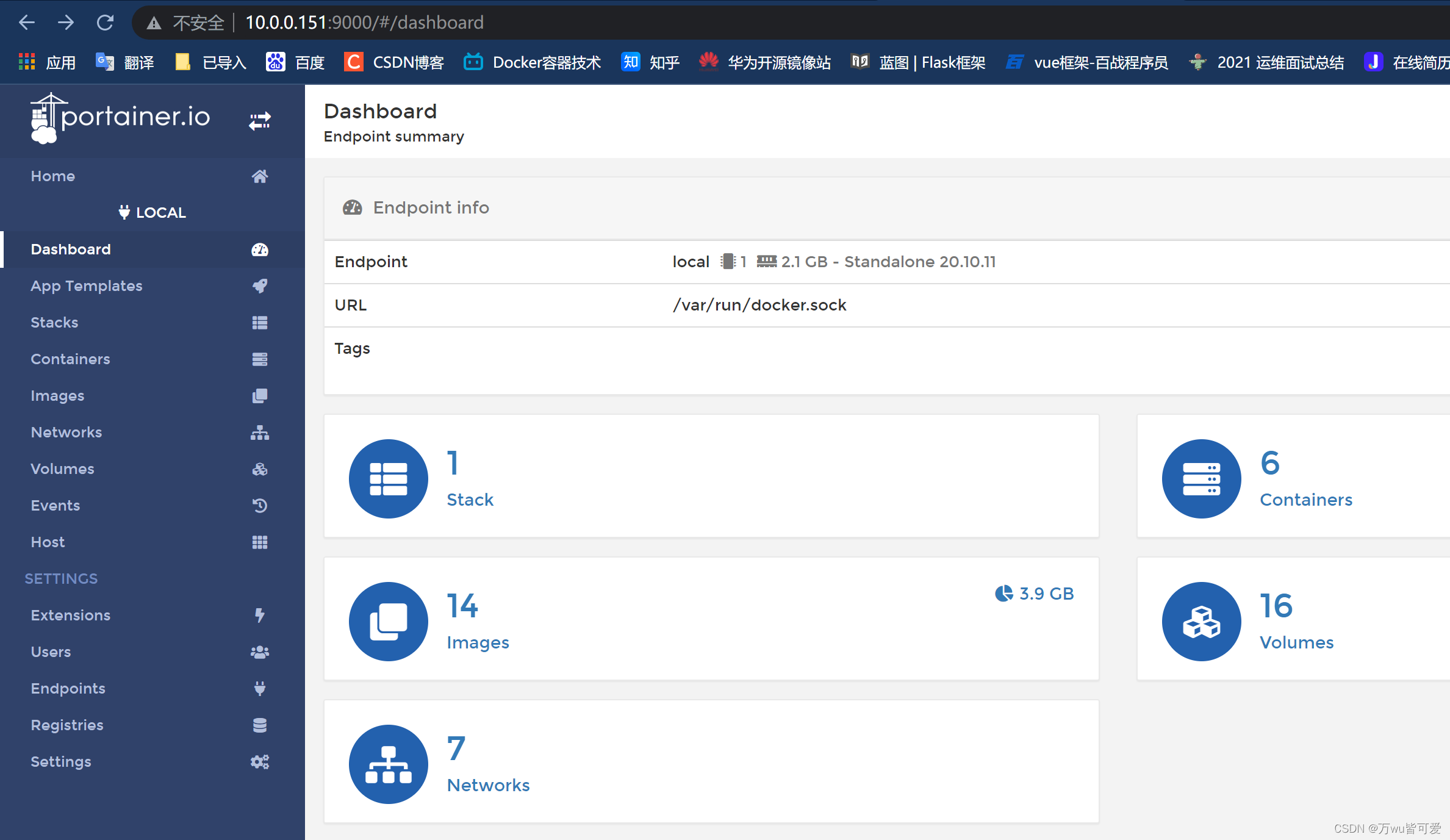
生产环境中,不建议用docker命令的方式启动portainer容器,需要与docker-compose项目一起启动
portainer:
container_name: portainer
image: portainer/portainer
ports:
- "8000:8000"
- "9000:9000"
volumes:
- /var/run/docker.sock:/var/run/docker.sock
- portainer_data/data portainer/portainer
networks:
mynet
volumes:
portainer_data:
external: true
networks:
mynet:
external: true
启动:
docker network create mynet
docker volume create portain_data
docker-compose up
更多推荐
 已为社区贡献6条内容
已为社区贡献6条内容









所有评论(0)